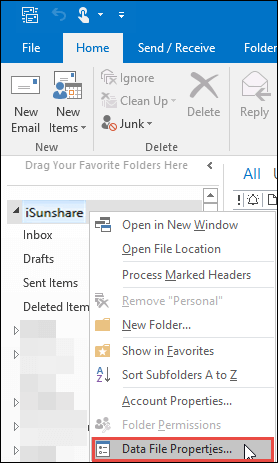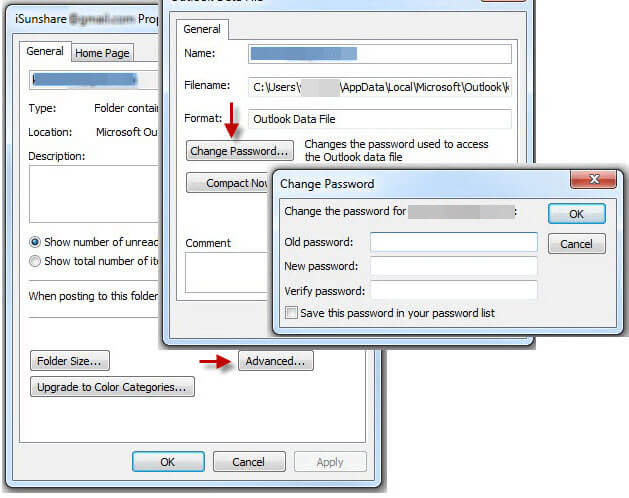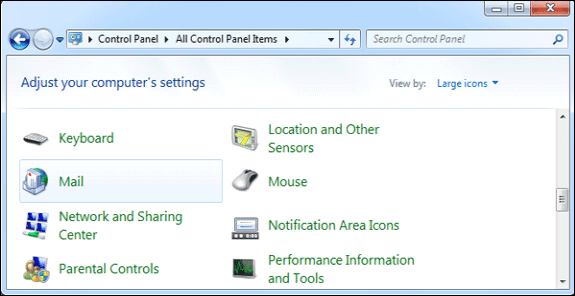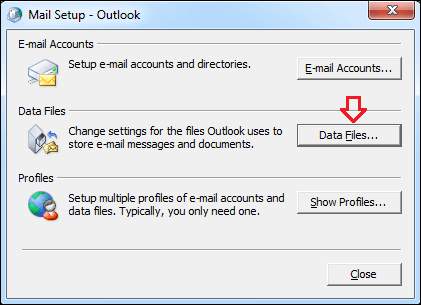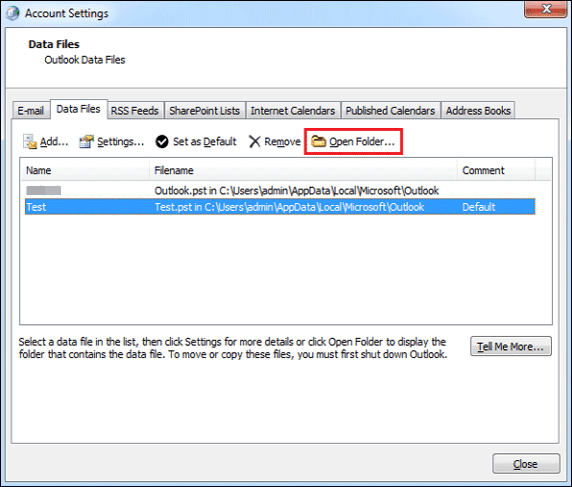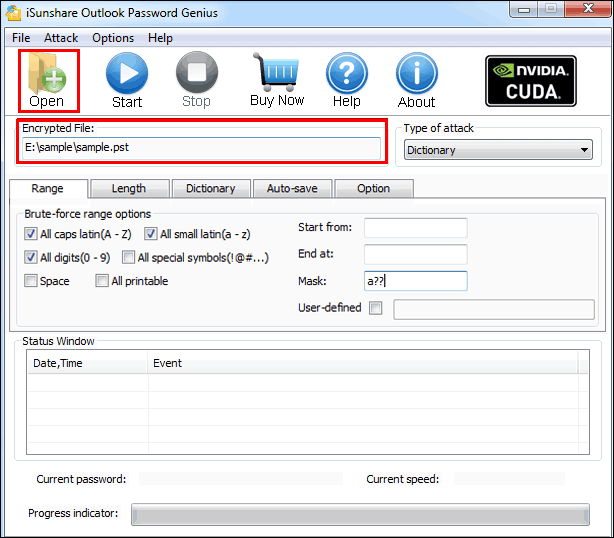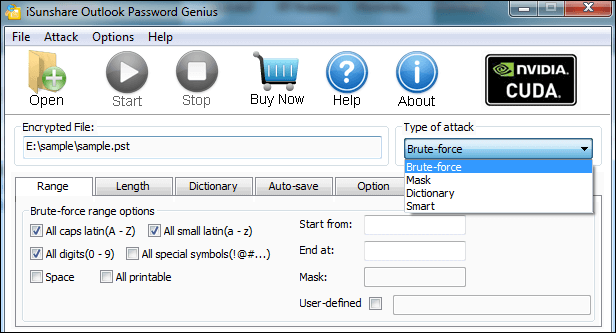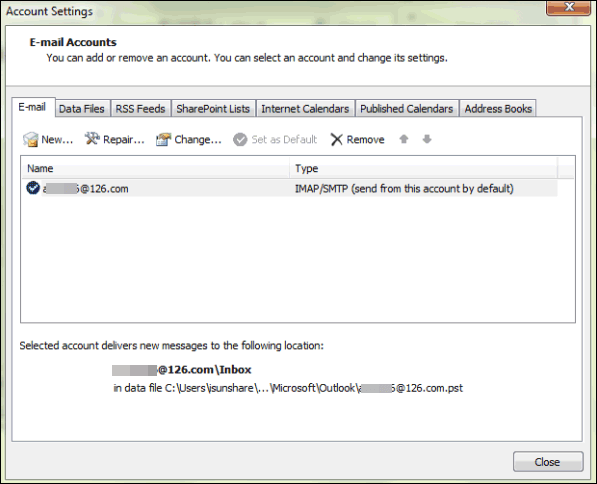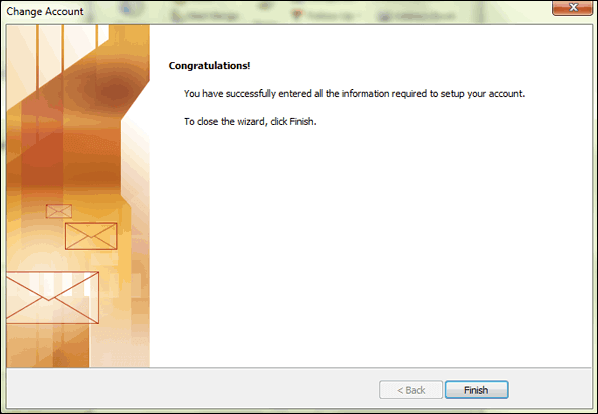Wie ändern Sie das Microsoft Outlook-Passwort mit oder ohne altes Passwort
Heutzutage verwenden viele Bürodamen oder -herren Outlook, um E-Mails zu verwalten. Hin und wieder müssen sie eines ihrer Passwörter in Outlook ändern. Hier zeigen wir Ihnen,wie Sie das Microsoft Outlook-Passwort mit oder ohne altes Passwort ändern können. In den folgenden Listen werden möglicherweise einige Hauptlösungen für die Änderung des Outlook-Passworts beschrieben.
- Ändern Sie das Passwort für die Outlook-Datendatei (* .PST) mit dem alten Passwort
- Ändern Sie das Passwort für die Outlook-Datendatei (*.PST) ohne altes Passwort
- Ändern Sie das Passwort für Ihr Internet-E-Mail-Konto in Outlook
Ändern Sie das Passwort für die Outlook-Datendatei (* .PST) mit dem alten Passwort
Wenn Sie das Passwort für die Outlook-Datendatei (*.PST) ändern möchten, das anderen oder aus anderen Gründen offenbart wurden, können Sie das Passwort für die Outlook-Datendatei (*.PST) ändern, indem Sie die folgenden Schritte ausführen.
Schritt 1: Öffnen Sie einfach Ihren Outlook-Client und navigieren Sie zum E-Mail-Konto. Dann klicken Sie mit der rechten Maustaste darauf, um eine Optionsliste aufzurufen, in der Sie die Option Datendateieigenschaften auswählen sollten.
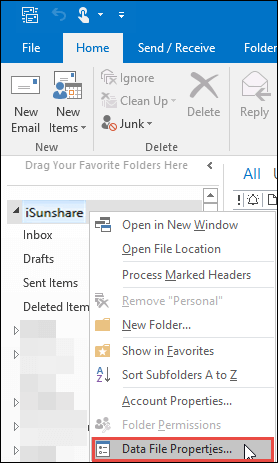
Schritt 2: Navigieren Sie im nächsten Dialogfeld "Eigenschaften" zum unteren Rand und klicken Sie auf die Schaltfläche Erweitert. Dann klicken Sieim nächsten Dialogfeld auf die Schaltfläche Passwort ändern Wenn das Dialogfeld Passwort ändern erscheint, geben Sie einfach das alte Passwort ein und erstellen Sie ein neues Passwort. Dann klicken Sie auf OK um den Vorgang zum Ändern des Passworts abzuschließen.
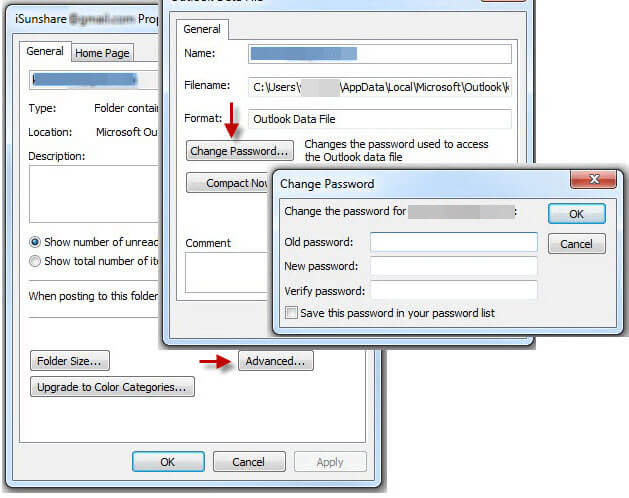
Ändern Sie das Passwort für die Outlook-Datendatei (*.PST) ohne altes Passwort
Wenn Sie das entsprechende Passwort für die Datendatei (*.PST) vergessen haben, folgen Sie einfach den nachstehenden Anweisungen.
Zunächst suchen Sie den genauen Pfad der Zieldatendatei (*.PST).
Schritt 1: Navigieren Sie zu Start>>Kontrollpanel>>Mail.
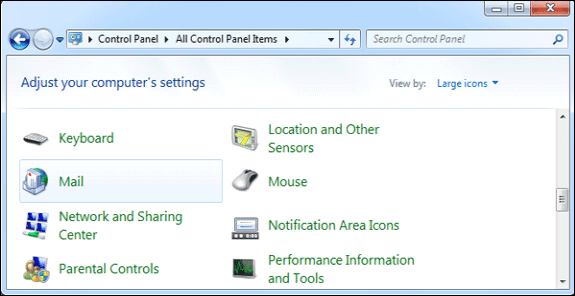
Schritt 2: : Klicken Sie im nächsten Dialogfeld einfach auf die Schaltfläche Datendateien , um das Fenster Kontoeinstellungen aufzurufen.
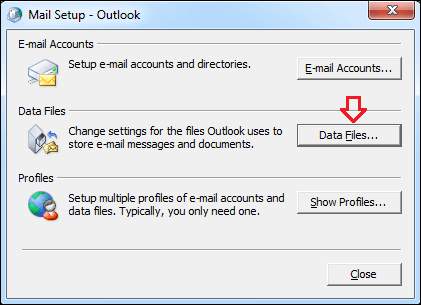
Schritt 3: : Tippen Sie im nächsten Dialogfeld Kontoeinstellungen in der oberen Leiste auf das ElementDatendateien und wählen Sie die Datendatei aus, für die Sie das Kennwort ändern möchten. Zuletzt können Sie auf Ordner öffnen klicken, um den genauen Pfad der Datendatei (*.PST) zu ermitteln.
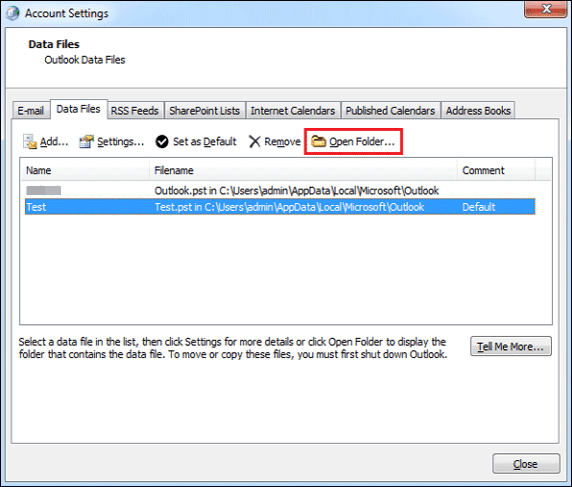
Schritt 4: Öffnen Sie Outlook password genius und klicken Sie auf Öffnen , um die Zieldatendatei (*.PST) zu importieren, indem Sie dem obigen Pfad folgen.
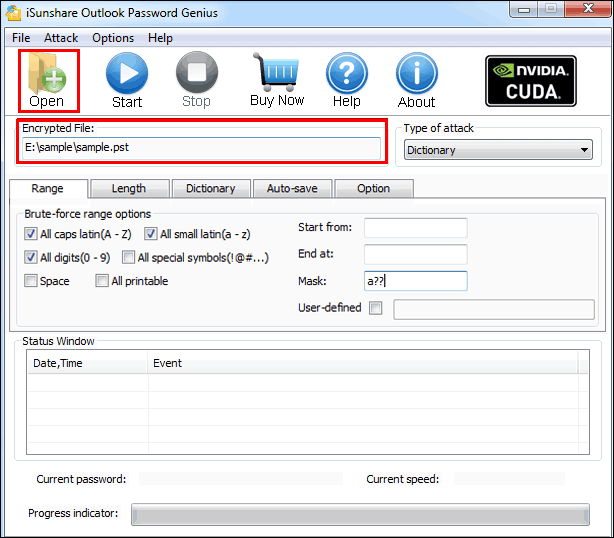
Schritt 5: : Wählen Sie im Bildlauffeld Typ der Wiederherstellung einen Typ der Wiederherstellungsmethode aus. Beachten Sie, dass dort vier Möglichkeiten zur Wiederherstellung angeboten werden Sie sollten diese für Ihren Zustand anwenden.
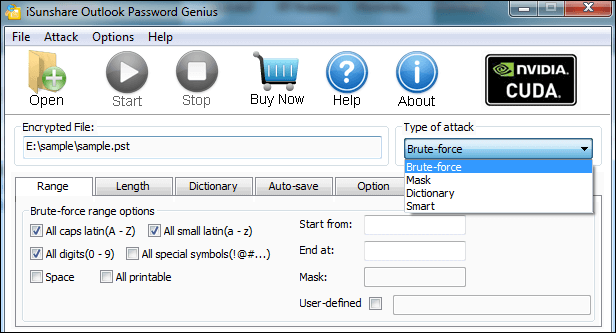
Beachtung: Weitere Informationen zu den verschiedenen Wiederherstellungsmethoden finden Sie unter Brute-force/Mask/Dictionary Passwortwiederherstellung Wiederherstellungseinstellungen.
Schritt 6: Nachdem Sie die Einstellung der Präferenzen der Wiederherstellungsmethode beendet haben, klicken Sie einfach auf die Schaltfläche Start , um den Wiederherstellungsprozess zu starten.
Wenn eine Eingabeaufforderung erscheint, die besagt, dass das Passwort der Datendatei (*.PST) erfolgreich wiederhergestellt wurde, können Sie das Passwort für die Outlook-Datendatei (*.PST) durch das alte Passwort ändern , um das Passwort für die Outlook-Datendatei (*.PST) zu ändern.
Ändern Sie das Passwort für Ihr Internet-E-Mail-Konto in Outlook
Sobald Sie das Passwort in Ihrem Internet-E-Mail-Konto geändert haben, wie z.B. in einem Outlook.com- oder Gmail-Konto, müssen Sie das Passwort in Outlook ändern, damit Sie darauf zugreifen können.
Schritt 1: Starten Sie Outlook und navigieren Sie zu Datei>>Info>>Kontoeinstellungen.
Beachtung: Die Navigationskette zur Kontoeinstellungen kann aufgrund verschiedener Versionen von Outlook unterschiedlich sein.
Schritt 2: Klicken Sie unter Kategorie Kontoeinstellungen auf Kontoeinstellungen.
Schritt 3: Tippen Sie im nächsten Dialogfeld Kontoeinstellungen deinfach auf das E-Mail-Element und wählen Sie das E-Mail-Konto aus, für das Sie ein Passwort ändern möchten, und klicken Sie auf Ändern.
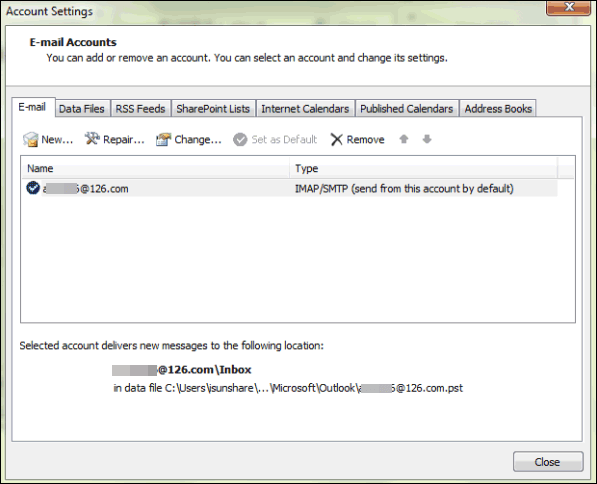
Schritt 4: Ändern Sie im Dialogfeld Konto ändern das Passwort vom alten in das neue Passwort. Dann klicken Sie auf Weiter.
Dann würde Outlook das Konto automatisch testen. Wenn nichts falsch ist, können Sie Ihr E-Mail-Konto-Passwort in Outlook ändern.
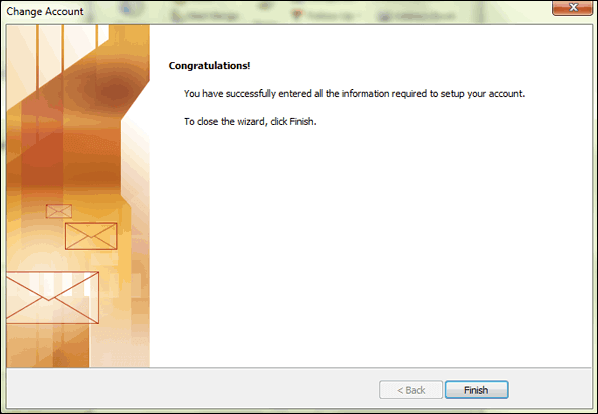
Verwandte Artikel